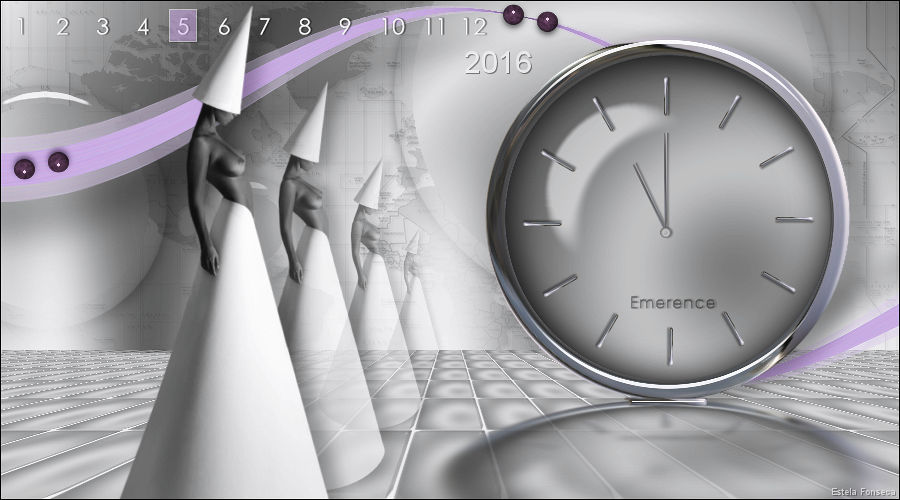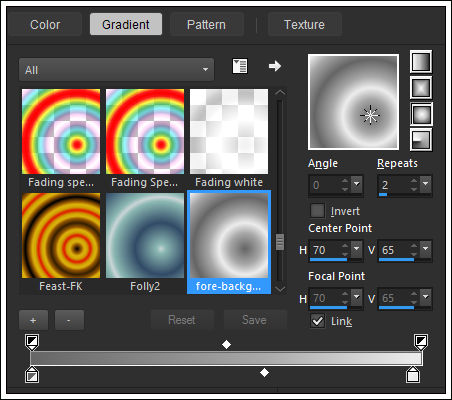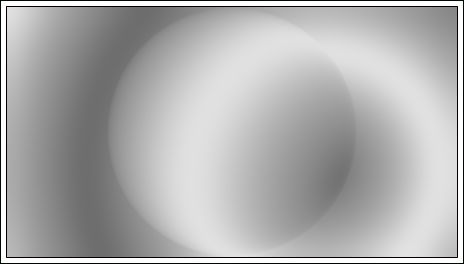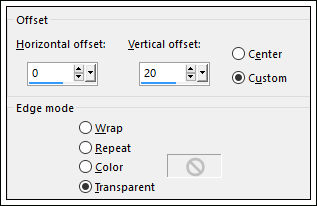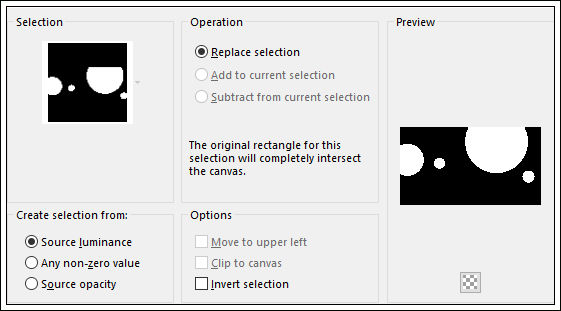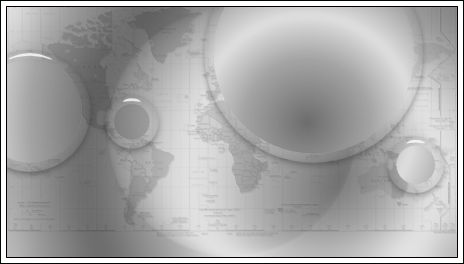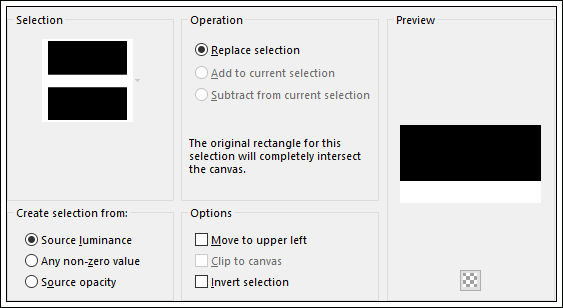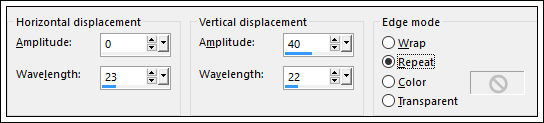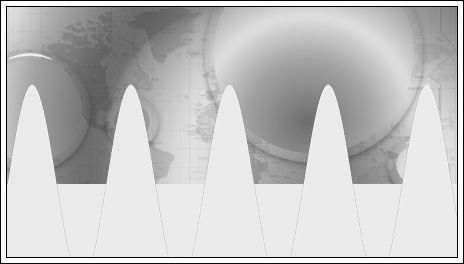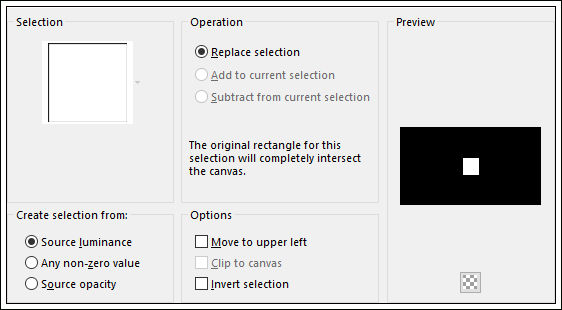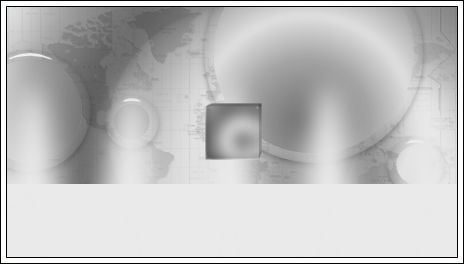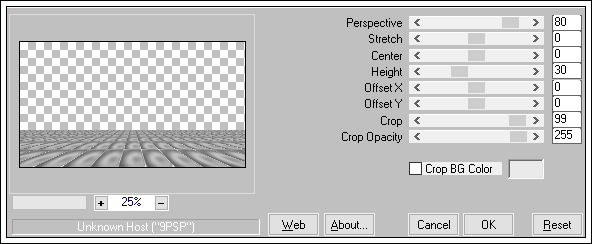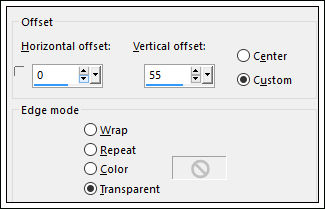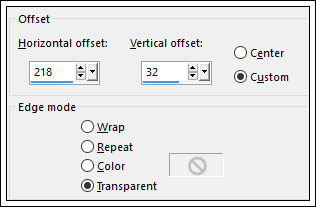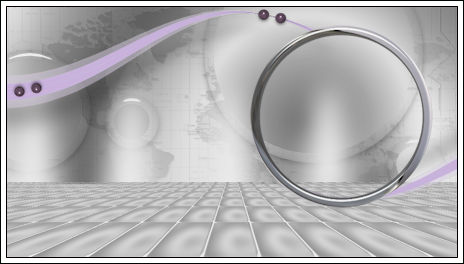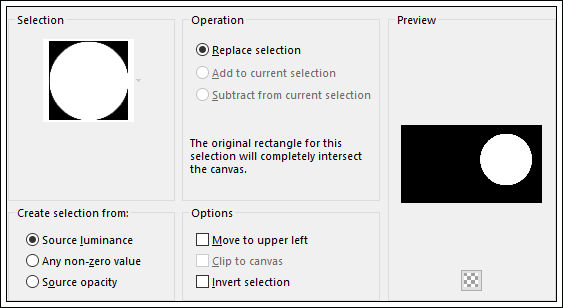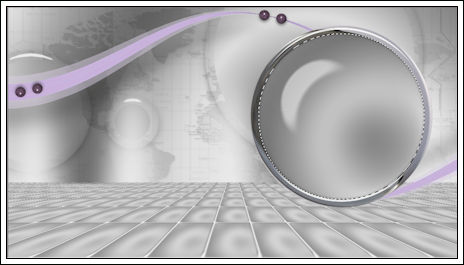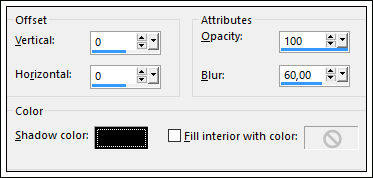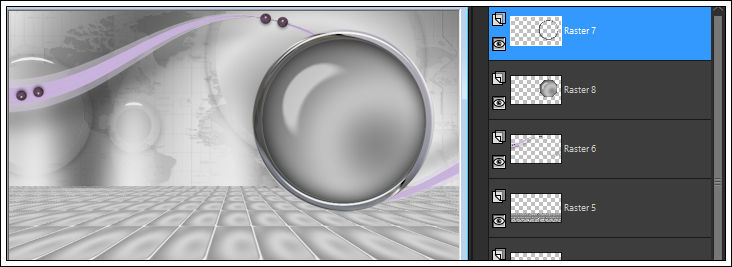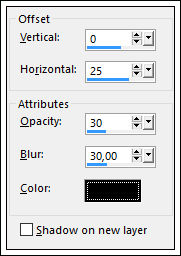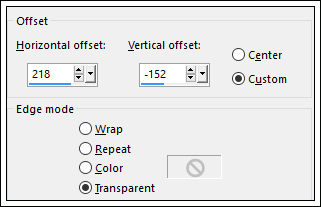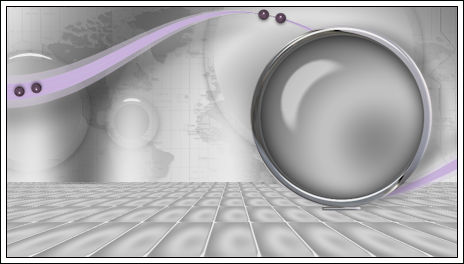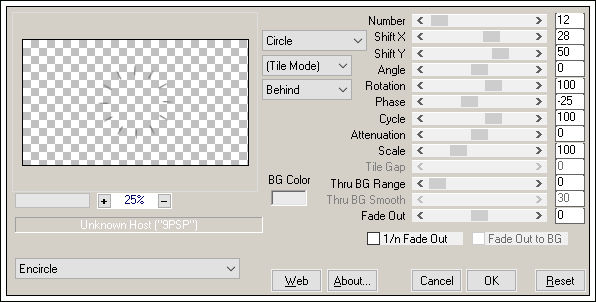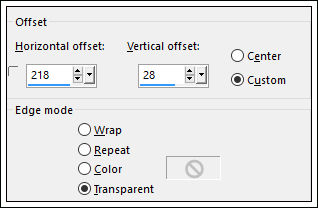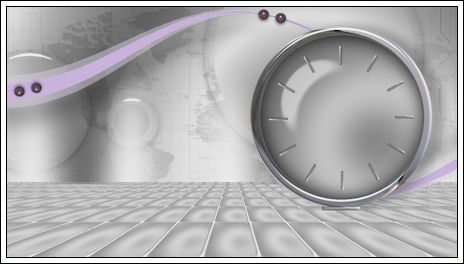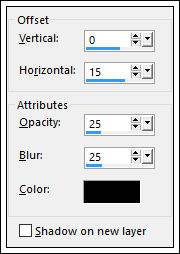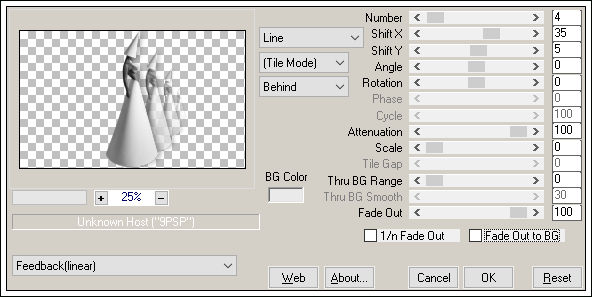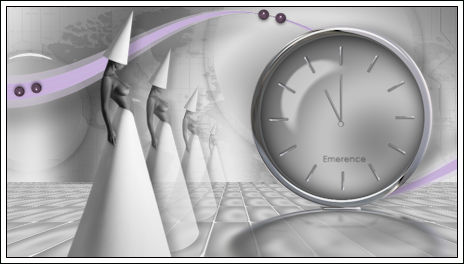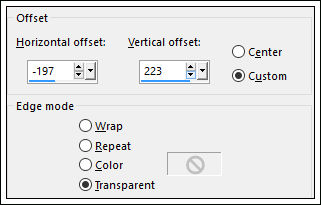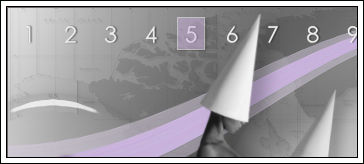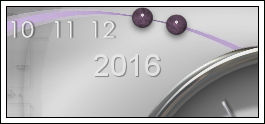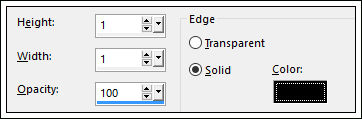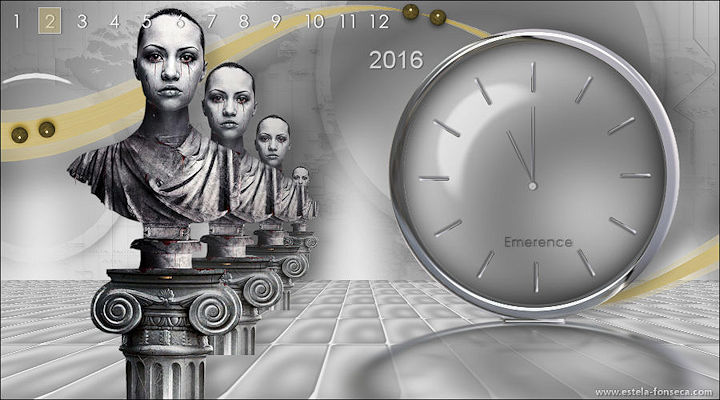EMERENCE
[ tutorial de @nn TDstudio 2013 ]
O tutorial traduzido no Corel Paint shop Pro X8.
Material Necessário:
Tubes de Kitty e de Annelies
Plugins Utilizados:
Alien Skin Eye Candy 5 / Impact / Glass & Perspective Shadow & Extrude & Glass & ChromeMura's Meister Perspective Tiling & Copies
Preparação:
Abra os tubes no PSP, duplique e feche os originais.Duplo clique no preset do Eye Candy para importá-lo automaticamente.
Copie as Seleções e cole na pasta de Seleções do PSP.
NOTA: Se você estiver usando cores diferentes você pode precisar colorir alguns dos arquivos.
NOTA: Se você usar suas próprias imagens ou tubes, torne-os do mesmo tamanho !!!
Primeiro Plano cor #656565
Segundo Plano cor #eaeaea
Forme um Gradiente no Primeiro Plano (Corel_06_029) Estilo Sunburst
01- Abra uma nova imagem transparente de 900/500 pixels
Preencha com o Gradiente
Adjust / Blur / Gaussian Blur / Radius: 25
Effects / Geometric Effects / Spherize / Strength: 100 / Shape: Circle
Resultado:
02- Maximize o Tube "@nn_130413_tijdzones_Emerence_tdstudio.pspimage"
Copie e Cole como nova layer
Effects / Image Effects / Offset
Opacidade / 25
03- Layers / New Raster Layer
Selections / load/save selection / load selection from disk : @nn_130413_Sel_001_Emerence_tdstudio
Preencha a seleção com o gradiente
Selections / Select None
Effects / Plugins / Alien Skin Eye Candy 5 / Impact / Glass / Preset@nn_130413_Emerence_EC5_Glass_tdstudio.f1s
Resultado:
04- Layers / New Raster Layer
Selections / load/save selection / load selection from disk : @nn_130413_Sel_002_Emerence_tdstudio
Preencha a seleção com a cor do Segundo Plano
Selections / Select None05- Layers / Duplicate
Effects / Distortion Effects / Wave
Resultado:
Adjust / Blur / Gaussian Blur/ Radius: 2506- Layers / New Raster Layer
Selections / load/save selection / load selection from disk:@nn_130413_Sel_003_Emerence_tdstudio
Preencha a seleção com o Gradiente
Adjust / Blur / Gaussian Blur / Radius: 12
Selections / Select None
Effects / Plugins / Alien Skin Eye Candy 5 / Impact / ExtrudePreset @nn_130413_Emerence_EC5_Ex_tdstudio.f1s
Resultado:
Effects / Plugins / Mura's Meister /Perspective Tiling:
Opacidade / 60
Resultado:
07- Maximize o Tube "@nn_1304013_Deco_001_Emerence_tdstudio.pspimage"Copie e Cole como nova layer
Effects / Image Effects / Offset
08- Maximize o Tube "@nn_130413_Cirkel_Emerence_tdstudio.pspimage"
Copie e Cole como nova layer
Effects / Image Effects / Offset
Effects / Plugins / Alien Skin Eye Candy 5 / Impact / Chrome
@nn_130413_Emerence_EC5_Chr_tdstudio.f1s
Resultado:
09- Layers / New Raster Layer
Selections / load/save selection / Load selection from Disk: @nn_130413_Sel_004_Emerence_tdstudio
Preencha a seleção com o Gradiente
Mantenha a Seleção!!!!
10- Layers / Duplicate
Adjust / Blur / Gaussian Blur / Radius: 25
Effects / Plugins / Alien Skin Eye Candy 5 / Impact / Glass /@nn_130413_Emerence_Klok_EC5_Glass_tdstudio.f1s
Resultado:
Mantenha a Seleção!!!
11- Layers / New Raster Layer
Effects / 3D Effects / Cutout / Cor #000000
Selections / Select None
Layers / Merge / Merge down
Edit / Repeat Layer Merge Down
Layers / Arrange / Move Down
Ative a Layer do topo
Resultado:
12- Layers / Merge / Merge Down
Effects / 3D Effects / Drop Shadow / Cor - #000000
13- Maximize o Tube "@nn_130413_onderdeel_001_klok_Emerence_tdstudio.pspimage"
Copie e Cole como nova layer
Effects / Image Effects / Offset
Resultado:
Layers / Merge / Merge down
14- Maximize o Tube "@nn_130413_onderdeel_002_klok_Emerence_tdstudio.pspimage"
Copie e Cole como nova layer
Effects / Plugins / MuRa's Meister / Copies
Effects / Image Effects / Offset
Resultado:
15- Maximize o Tube "@nn_130413_onderdeel_003_klok_Emerence_tdstudio.pspimage"
Copie e Cole como nova layer
Effects / Image Effects / Offset
Resultado:
Layers / Merge / Merge down
Edit / Repeat Layer Merge Down
Effects / Plugins / Alien Skin Eye Candy 5 / Impact / Perspective Shadow : Preset@nn_130413_Emerence_EC5_PS_tdstudio.f1s
16- Maximize o Tube "Alies 1VR414-woman-06042013_small.pspimage"
Copie e Cole como Nova layer
Effects / 3D Effects / Drop Shadow / Cor #000000
Effects / Plugins / MuRa's Meister / Copies:
Mova como segue:
17- Maximize o Tube "@nn_1304013_Months-Year_Emerence_tdstudio.pspimage "
Certifique-se de que a layer inferior esteja ativa
Copie e Cole como nova layer
Effects / Image Effects / Offset
18- Maximize novamente o tube "@nn_1304013_Months-Year_Emerence_tdstudio.pspimage
Ative a layer do topoCopie e Cole como nova layer
Mover-se para o mês do ano você está agora em .... (para mim Fevereiro, então 5)
19- Ferramenta Text Tool Font Ariel / Tamanho 30 / Units: Pixels / Font Style: Normal / Stroke Width 0
Create as: Vector
Digite o ano que você está ( para mim 2016)
Layers / Convert to Raster Layer
Effects / 3D Effects / Drop Shadow : Vertical 1 / Horizontal 1 / Opacity 50 / Blur - 1 / Cor #000000
Mova como segue:
Opacidade / 75
Layers / Merge / Merge all (flatten)
Effects / 3D Effects / Buttonize Cor: #000000
20- Coloque a sua marca d'água.
Salve como jpg.
Outra Versão:
©Tutorial traduzido por Estela Fonseca em 24/05/2016.
Não alterar nem repassar sem autorização.